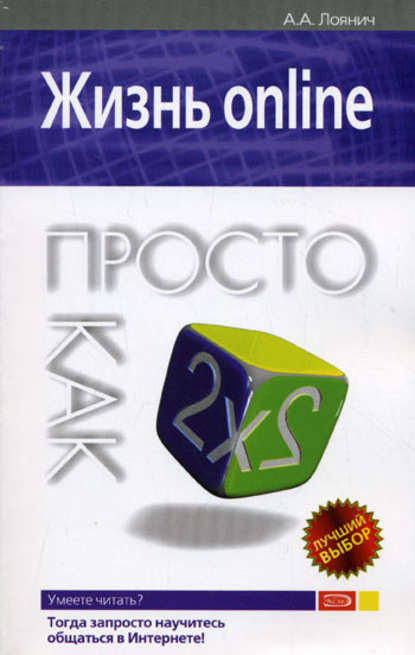По всем вопросам обращайтесь на: info@litportal.ru
(©) 2003-2024.
✖
Жизнь online. Просто как дважды два
Настройки чтения
Размер шрифта
Высота строк
Поля
Если домашний пользователь вполне может ограничиться почтовым ящиком, предоставленным бесплатной службой или провайдером Интернета, то для коммерческой организации этот вариант выглядит не очень серьезным. Для таких нужд существует отдельное предложение – платная электронная почта. Помимо предоставления возможности самому определять размер почтового ящика и создавать несколько виртуальных ящиков на одном реальном, платная электронная почта позволяет получить уникальный адрес.
Другими словами, клиент имеет возможность ввести не только свое имя пользователя, но и заполучить по желанию отдельное имя сервера (то есть те самые буквы, которые вы видите справа от «собачки»). Такой почтовый адрес выглядит намного солиднее, чем любой другой, созданный на общеизвестном бесплатном сервисе, – если именно этот фактор имеет для вас значение. Мне это кажется как минимум смешным.
При желании услугами платной электронной почты могут воспользоваться и частные пользователи. Сегодня некоторые компании уже предлагают обычным людям за скромную плату уникальные почтовые адреса.
Далее вы узнаете о наиболее простом способе использования электронной почты – через веб-интерфейс. Но для начала – регистрация.
Как выбрать себе ящик
Бесплатных почтовых сервисов на сегодняшний день существует довольно много. И человеку, решившему создать свой e-mail, поневоле придется что-то выбирать. И принцип выбора обычно проще некуда: либо наобум, либо по рекомендации друзей или знакомых. Причем часто оказывается, что это совсем не то, что нужно.
Поэтому сядьте в позу лотоса и выслушайте несколько полезных советов.
1. Постарайтесь выбирать крупную службу (http://www.mail.ru, http://www.gmail.com и другие). Это является хоть какой-то гарантией того, что все будет работать нормально.
2. Желательно обратить внимание на условия использования почтового клиента (Outlook Express, The Bat!, Mozilla Thunderbird и другие, менее известные). Также не забудьте поинтересоваться в разделе помощи почтового сервиса о настройках клиента: у разных сайтов они обычно отличаются.
3. Поинтересуйтесь дополнительными «фишками»: спам-фильтром (который в принципе есть уже везде), адресной книгой, возможностью уведомления о пришедших письмах SMS-кой на мобильный телефон, отсутствием рекламных баннеров и т.д. Особенно последним, кстати. Вы не представляете, как могут раздражать постоянно мелькающие во время создания очередного нетленного шедевра эпистолярного жанра яркие картинки.
4. На размер почтового ящика внимание уже можно не обращать. Сегодня почти все крупные сервисы предлагают фактически безлимитные аккаунты: то есть какой-то лимит там, конечно, есть, но он настолько далек от реальности, что вам про него, скорее всего, вспоминать не придется вовсе (рис. 2.4).
Рис. 2.4. Размер почтового ящика в службе GMail – неужели вам этого не хватит?
5. Если вы будете принимать почту с помощью клиентских программ и вам не хочется ставить собственный фильтр спама, имеет смысл настроить ящик так, чтобы почта из папки «Спам» (на разных сервисах она может называться по-разному, но смысл один и тот же) не попадала в ваш почтовый ящик и удалялась оттуда, скажем, раз в неделю либо при энном количестве сообщений. И раз в неделю вы можете заходить в ваш ящик через веб-интерфейс и просматривать папку «Спам» в надежде отыскать пропавшее письмо.
Создаем электронный почтовый ящик
Ну вот, вы уже немного узнали о том, что за зверь такой – электронная почта, и далее я научу вас, как его создать. Сделать, так сказать, свой личный уголок в Сети.
В качестве примера я расскажу вам, как создать ящик на самом популярном сервере Mail.Ru, а затем на не очень популярном, но более качественном Google Mail (GMail).
У GMail на день сегодняшний есть одна уникальная особенность: в эту систему не может прийти кто попало. Зарегистрироваться в GMail вы сможете только в том случае, если кто-то, имеющий аккаунт в этой системе, пришлет вам специальное приглашение. Если у вас нет такого знакомого, то вы туда не попадете. Большой плюс системы – огромное пространство, которое увеличивается буквально ежесекундно (на март 2008 года цифра медленно подползала к объему в 6,5 Гб – даже не представляю, кому нужно столько места (см. рис. 2.4).
Процедура регистрации стандартна на всех почтовых серверах: общие элементы есть везде.
Как сделать себе почту на Mail.ru
Если вам не нравится Mail.Ru, то нижеописанные действия с минимальными коррективами вы сможете выполнить на практически любом бесплатном сервере, ибо они почти идентичны.
Подключитесь к Интернету и выполните следующие действия.
1. Для начала наберите в поле ввода URL вашего браузера строку http://www.mail.ru (рис. 2.5).
Рис. 2.5. Поле ввода URL в браузере
2. Откроется главная страница сервиса (рис. 2.6). В левом верхнем углу вы видите пункт Регистрация в почте. Так как почты у нас еще нет, его и выберем (рис. 2.3).
Рис. 2.6. Главная страница сервиса Mail.Ru
3. Регистрация, как правило, занимает от силы пять-десять минут (рис. 2.7).
Рис. 2.7. Первый этап регистрации
4. В нашем случае на первом этапе необходимо будет ввести название вашей почты в поле E-mail (то есть то, что будет стоять слева от знака «@» в вашем будущем адресе), имя в поле Ваше имяи фамилию в поле Фамилия.При желании вы можете выбрать себе и имя домена, то есть те буквы, которые будут стоять справа от «собачки»: на выбор есть четыре имени (рис. 2.8).
Рис. 2.8. Выбираем имя домена
На заметку
Общее требование для всех систем по наименованию почтовых ящиков заключается в следующем: название должно состоять из латинских букв от A до Z (любого регистра), цифр 0—9. Если вы захотите назвать свой e-mail русскими буквами, то лучше это желание убить на корню, так как у вас ничего не получится.
5. На следующем шаге вам нужно ввести ваш Пароль и подтвердить его ввод в поле Повторите пароль.
О паролях
Можно давать много советов о том, какие пароли правильные, а какие – совсем нет. Любой серьезный сервер непременно укажет на вашу ошибку – слишком простой пароль – и предложит ввести что-нибудь другое. Некоторые сервисы в целях самозащиты вообще не допускают в качестве пароля что-то, совпадающее с другими введенными данными (например, одинаковые логин и пароль, имя и пароль и т.д.). Какой же пароль выбрать? Ответ тут прост: тот, который вам проще всего не забыть. Пароли вида vG7dhBefpo8hkEE и прочую жуть используют обычно компьютерные маньяки, а нам достаточно простой восьмисимвольной комбинации букв и цифр. Например, gopt9032 или что-нибудь в этом роде. Обратите внимание: очень желательно использовать как буквы, так и цифры! Этим вы повышаете уровень безопасности своего пароля.
6. Переходим к разделу Если вы забудете пароль. Здесь вам нужно будет выбрать контрольный вопрос в одноименном поле (рис. 2.9). Для чего это нужно? Представьте себе ситуацию, когда вы забыли-таки пароль, второго ящика у вас нет, и что делать – не знаете. Пароль не вспоминается, в ящике скучают очень важные данные: вот для таких случаев и предназначен контрольный вопрос. Выберите из списка один из вариантов (или укажите свой), а в поле Ответ на вопроснапишите правильный ответ, соблюдая регистр букв. Теперь в случае, если вы забыли пароль, вам нужно просто ввести в специальном поле ответ на контрольный вопрос – и все! Пароль будет восстановлен.
Рис. 2.9. Если вы забыли пароль, то эти пункты вам помогут
7. На всякий случай в поле Доп. e-mail введите имя уже существующего вашего личного ящика. Если у вас его еще нет – оставьте поле пустым.
8. В следующем разделе Дополнительная информация о пользователе Mail.Ru попросит вас ввести личную информацию о себе (рис. 2.10). Оставлять ее или нет – ваше личное дело, потому что эти данные на функциональность электронного почтового ящика не влияют. То есть вводить ее в поля, помеченные звездочкой, нужно обязательно, иначе регистрация просто не сработает. Но вот что именно написать – да что угодно. Хоть «Вася Пупкин, двухсотлетний человек».
Рис. 2.10. В этом окне вы можете ввести дополнительную информацию о себе
9. В мини-разделе Другие сервисывы можете установить единственный флажок, который автоматически зарегистрирует вас в социальной сети «Мой Мир». О том, что это за зверь и с чем его едят, вы можете узнать из седьмой главы, посвященной социальным сетям.
10. И последнее поле – Защита от автоматических регистраций.Здесь вам нужно нажатием на виртуальные кнопки ввести ряд иероглифов (на некоторых, более человечных сервисах используются и буквы с цифрами), которые вы видите на рисунке справа от поля. Если вы их не видите, значит, в вашем браузере выключено отображение картинок. В этом случае включите его и перезагрузите страницу. Это поле нужно для предохранения системы от автоматических регистраций, использующихся для рассылки спама. При каждой регистрации нового пользователя или при перезагрузке данной страницы контрольные символы меняются.
О защите от спамеров
Да, именно за этим все почтовые сервера вводят такую систему, которую спам-роботам очень сложно разгадать. Вернее, разгадать-то можно, но для этого нужно использовать систему автоматического распознавания текста, что само по себе является крайне сложной задачей.
На самом деле Mail.Ru тут, конечно, перегнул палку. Прочие сервера используют совершенно человеческие комбинации букв и цифр (например, что-нибудь вроде D74KdP), а такой вот системы с рисунками индейцев я больше нигде не встречал.
11. Если код введен правильно, вы увидите текст, как на рис. 2.11.
Рис. 2.11. Вы ввели код правильно
12. Основные пункты регистрации закончены. Нажимайте на кнопку Зарегистрировать почтовый ящик.
13. Может так случиться, что ваш логин уже занят, и вы увидите окно, которое вам об этом сообщит. Почтовая система сама предложит вам несколько вариантов логина, исходя из ваших имени и фамилии, либо посоветует ввести свой измененный вариант.
14. Выберите нужное и повторите ввод пароля в полях Пароль и Повторите пароль.Затем снова жмите кнопку Зарегистрировать почтовый ящик.
15. После этого вы автоматически зайдете на свой e-mail, где вас будет ждать письмо от администрации с поздравлениями.